
在 iPhone 或 Apple Watch 上拨打紧急电话或发送紧急短信
在紧急情况下,你可以使用 iPhone 或 Apple Watch 快速打电话或发短信来寻求帮助。

如果你选择共享医疗急救卡,iPhone 可在你呼叫或短信求助 911 或者使用 SOS 紧急联络时将你的医疗信息发送至紧急服务(仅限美国)。若要进一步了解医疗急救卡,请参阅《iPhone 使用手册》中的设置和查看医疗急救卡。
【注】在部分地区如需紧急救援,可以短信求助 911。在不提供此服务的地方,你可能会收到一条“反弹”信息,表示短信未送达。请参阅 Apple 支持文章:在 iPhone 或 Apple Watch 上给 911 发送短信。
你可以使用“SOS 紧急联络”快速轻松呼叫救援并提醒你的紧急联系人。因此,确保仅将你信任的人指定为紧急联系人十分重要。
了解如何: 若要查看以下任务,请选择其标题旁边的加号按钮 ![]() 。
。
在 iPhone 上更改“SOS 紧急联络”设置
前往“设置”
 >“SOS 紧急联络”。
>“SOS 紧急联络”。执行以下任一项操作:
打开或关闭“按住再松开进行呼叫”:按住再松开侧边按钮和音量按钮开始呼叫紧急服务前的倒计时。
打开或关闭“按 5 次进行呼叫”:快速按五次侧边按钮开始呼叫紧急服务前的倒计时。
管理紧急联系人:在“健康”中,轻点“设置紧急联系人”或“编辑紧急联系人”。请参阅《iPhone 使用手册》中的设置和查看医疗急救卡。
在 iPhone 上设置或更改紧急联系人
设置紧急联系人后,如果你拨打紧急号码,iPhone 会通知这些联系人你已呼叫救援、与这些联系人共享你的位置以及在你位置发生变化时通知他们。如果之前已将某个人添加为紧急联系人但想要将其移除,你可以进行删除。
若要添加或删除紧急联系人:
打开“健康” App
 ,然后轻点你的个人资料照片。
,然后轻点你的个人资料照片。轻点“医疗急救卡”。
滚动到“紧急联系人”,然后轻点“编辑”。
添加或删除联系人。
添加联系人:轻点
 以添加紧急联系人(你不能将紧急服务设为 SOS 联系人)。
以添加紧急联系人(你不能将紧急服务设为 SOS 联系人)。删除联系人:轻点要删除的联系人旁边的
 ,然后轻点“删除”。
,然后轻点“删除”。
轻点
 保存更改。
保存更改。
当 iPhone 锁定时拨打紧急呼叫
在密码屏幕上,轻点“紧急呼叫”。
输入紧急号码(例如在中国拨打 110),然后轻点
 。
。
通过 iPhone 使用 SOS 紧急联络(除印度以外的所有国家或地区)
在紧急情况下,使用 iPhone 快速轻松呼叫救援并提醒你的紧急联系人(如果蜂窝网络服务可用)。紧急通话结束后,iPhone 会通过文本信息提醒你的紧急联系人,除非你选择取消。iPhone 会发送你的当前位置(如果可用),在进入 SOS 模式后的一段时间内,紧急联系人会收到你位置变化的更新。
【注】如果拥有 iPhone 14 或后续机型(任何机型),在蜂窝网络服务不可用时可能可以通过卫星联系紧急服务。请参阅在 iPhone 上使用“通过卫星发送 SOS 紧急联络”。
同时按住侧边按钮及任一音量按钮直到滑块出现且“SOS 紧急联络”倒计时结束,然后松开按钮。
你还可以让 iPhone 在你快速按五下侧边按钮后发起“SOS 紧急联络”。前往“设置”
 >“SOS 紧急联络”,然后打开“按 5 次进行呼叫”。
>“SOS 紧急联络”,然后打开“按 5 次进行呼叫”。
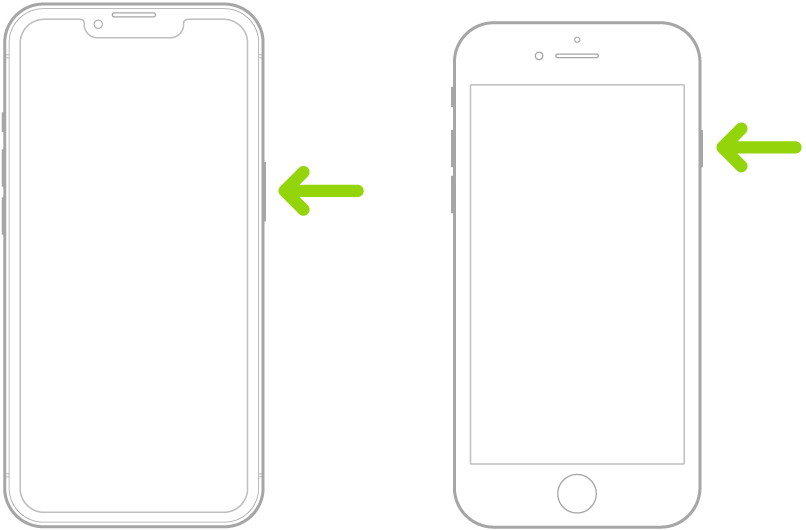
通过 iPhone 使用 SOS 紧急联络(印度)
快速按三下侧边按钮直到滑块出现且“SOS 紧急联络”倒计时结束。
如果打开了“辅助功能快捷键”,请同时按住侧边按钮及任一音量按钮直到滑块出现且“SOS 紧急联络”倒计时结束,然后松开按钮。
iPhone 会默认播放警示音,开始倒计时,然后呼叫紧急服务。
紧急通话结束后,iPhone 会通过文本信息提醒你的紧急联系人,除非你选择取消。iPhone 会发送你的当前位置(如果可用),在进入 SOS 模式后的一段时间内,紧急联系人会收到你位置变化的更新。
通过 Apple Watch 联系紧急服务
执行以下一项操作:
按住侧边按钮直到滑块出现,然后向右拖移“紧急呼叫”滑块。
Apple Watch 会呼叫你所在地区的紧急服务,例如 110。(在某些地区,你可能需要按下小键盘数字来完成呼叫。)
按住侧边按钮直到 Apple Watch 发出警告音并开始倒计时。倒计时结束时,Apple Watch 会呼叫紧急服务。Apple Watch 即使在静音模式下也会发出警告音,因此如果你处于不想发出声音的紧急情况,请使用“紧急呼叫”滑块来呼叫紧急服务而不倒计时。
如果不希望 Apple Watch 在你按住侧边按钮时自动开始紧急倒计时,请关闭“自动拨号”。在 Apple Watch 上打开“设置” App,轻点 SOS,轻点“按住侧边按钮”,然后关闭“按住侧边按钮”。(或者在 iPhone 上打开 Apple Watch App,轻点“我的手表”,轻点“SOS 紧急联络”,然后关闭“按住侧边按钮拨号”。)你仍可通过“紧急呼叫”滑块拨打紧急电话。
像这样说:“嘿 Siri,拨打 110。”
从 iPhone 给紧急服务发短信(并非在所有国家或地区都可用)
打开“信息” App
 ,然后在“收件人”栏中键入 911 或本地紧急服务号码。
,然后在“收件人”栏中键入 911 或本地紧急服务号码。在“文本信息”栏中,键入你的紧急情况。
轻点
 。
。【重要事项】给 911 发送短信后,iPhone 会进入 30 分钟的紧急模式。若要退出紧急模式,请重新启动 iPhone。
从 Apple Watch 给紧急服务发短信(并非在所有国家或地区都可用)
打开“信息” App
 ,然后轻点
,然后轻点  。
。轻点“添加联系人”。
轻点
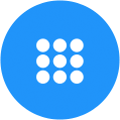 ,键入 911,然后轻点“好”。
,键入 911,然后轻点“好”。轻点“创建信息”,然后轻点“短信”。
用手指书写信息,轻点
 以听写信息,或者用键盘键入信息。
以听写信息,或者用键盘键入信息。轻点“完成”,然后轻点“发送”。
【重要事项】给 911 发送短信后,Apple Watch 会进入 30 分钟的紧急模式。若要退出紧急模式,请重新启动 Apple Watch。
在 iPhone 上使用“通过卫星发送 SOS 紧急联络”
处于蜂窝网络和无线局域网覆盖范围之外时,你可以在运行 iOS 16.1 或更高版本的 iPhone 14 及后续机型(任何机型)上使用“通过卫星发送 SOS 紧急联络”给紧急服务发送短信。若要进一步了解,请参阅 Apple 支持文章:在 iPhone 上使用“通过卫星发送 SOS 紧急联络”。
你还可以使用“查找” App 通过卫星与他人共享位置。请参阅《iPhone 使用手册》中的在 iPhone 上的“查找”中通过卫星发送你的位置。
有关更多信息,请参阅《iPhone 使用手册》中的关于 iPhone 上紧急呼叫的重要信息。
与紧急服务共享实时视频或现有照片(并非在所有国家或地区都可用)
如果紧急服务提出请求,SOS 紧急联络实时视频可让你流传输实时视频或上传现有照片和视频。
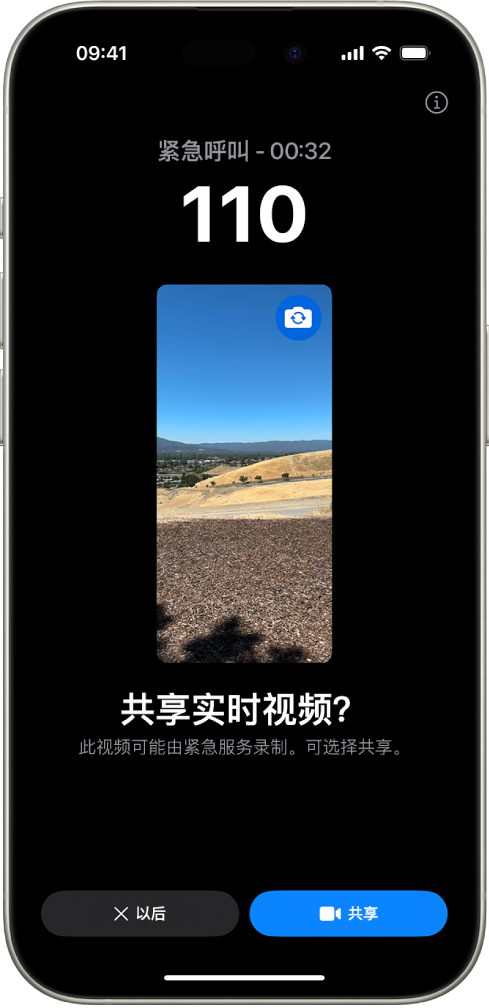
【注】紧急服务可保留你流传输的实时视频的副本,以及你共享的任何视频或照片。
如果在紧急服务通话期间收到让你共享视频或照片的请求,请执行以下任一操作:
共享实时视频:收到提示可开始向紧急服务流传输实时视频时,轻点“共享”。你可以轻点“相机”按钮随时暂停或重新开始共享。你可以随时停止共享,方法是轻点
 ,然后轻点“停止共享相机”或“结束通话”。
,然后轻点“停止共享相机”或“结束通话”。【注】实时视频不会保存到你的设备,但紧急服务可能会进行保存。
共享现有照片或视频:收到提示时轻点“选取”,然后选择要向紧急服务发送的照片或视频。
拒绝:如果不想与紧急服务共享视频或照片,请在收到提示时轻点“以后”。
【注】SOS 紧急联络实时视频在 iPhone 14 或后续机型上可用,但会受设备限制影响,且可能在某些情况下不可用。